明基一键u盘安装win8系统教程
2016-09-22 u深度u盘装系统
明基笔记本以轻巧便捷为主,再加上漂亮的外形设计风格,吸引了很多消费者。最近有一使用明基笔记本的朋友说win7系统用久了想换win8系统,但不懂如何操作,那么接下来给大家详细介绍明基笔记本安装win8系统的操作教程。
1、首先将u盘制作成u深度u盘启动盘,接着前往相关网站下载win8系统存到u盘启动盘,重启电脑等待出现开机画面按下启动快捷键,选择u盘启动进入到u深度主菜单,选取“【02】U深度WIN8 PE标准版(新机器)”选项,按下回车键确认,如下图所示:
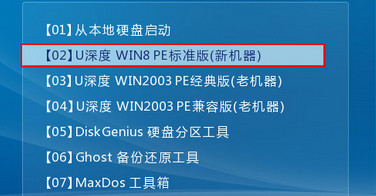
2、弹出u深度pe装机工具,点击浏览按钮选择win8镜像,并选择c盘做为系统盘,点击确定,如下图所示:
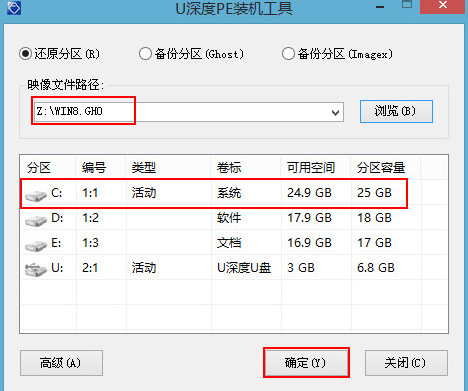
3、此时在弹出的提示窗口直接点击“确定”按钮,如下图所示:
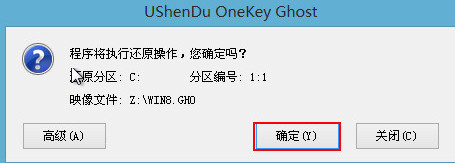
4、随后安装工具开始工作,我们需要耐心等待几分钟, 如下图所示:
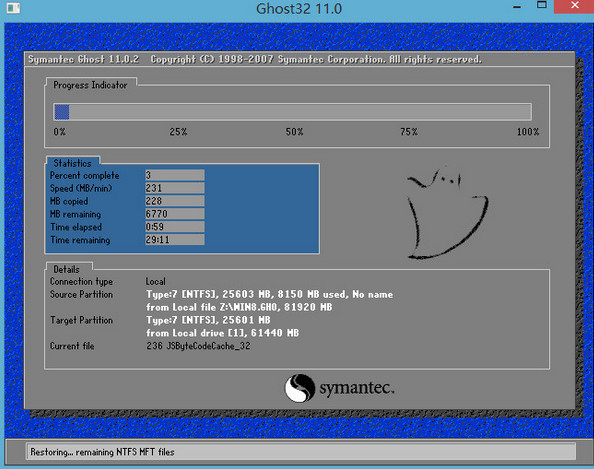
5、电脑会自动重启,然后进行解压和安装过程,等待安装结束即可,如下图所示:
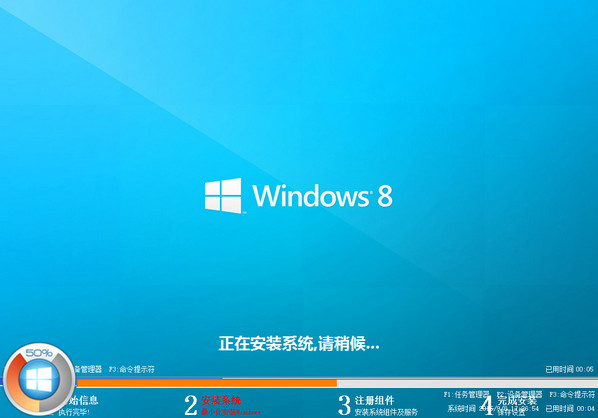
以上就是明基一键u盘安装win8系统的详细步骤,操作很简单,如果有需要安装其他系统也可以进入u深度官网u盘装系统栏目查询相关内容。

